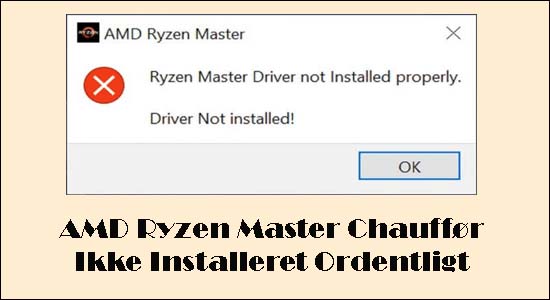
Ryzen Master Driver er et program, der forbedrer din processor i fuldt omfang og overvåger systemprocesser via overclocking af processoren og styring af CPU-brug. For at få adgang til det skal du have Ryzen-masterværktøjet installeret. Det viser sig dog nogle gange ikke at være muligt.
Normalt er fejlmeddelelsen ‘ Ryzen Master Driver ikke installeret korrekt. Driver ikke installeret’ vises, mens dets hjælpeprogram startes, som observeret af spillerne, mens de kører de høje grafikspil eller andre programmer.
Gratis Driver Updater
Det er en gratis løsning på alle driverrelaterede problemer til Windows 11, 10, 8 & 7. Og opdatere hele systemdrivere automatisk.
Dette er et meget irriterende driverproblem da spillerne ikke vil køre og spille spillene på deres Windows 10 & 11-system.
Nå, fejlen ses generelt, når AMD Ryzen Master-driveren bliver beskadiget, forældet eller mangler, et tredjeparts antivirusprogram forårsager interferens, eller de programmer og tjenester, der kører i baggrunden, blokerer værktøjet.
Men der er ingen grund til bekymring, fordi problemet konsekvent er dukket op for mange brugere, og vi har rettelserne klar til dig i et detaljeret sæt instruktioner.
Lad os gennemgå instruktionerne for at reparere AMD Ryzen-masterdriveren, der ikke er installeret korrekt på Windows 10 og 11, løsningerne er nemme at følge og fungerede for flere berørte brugere.
Sådan rettes Ryzen Master Driver, der ikke er installeret korrekt?
Løsning 1 – Udfør en ren opstart
Efter at have undersøgt finder vi ud af, at hovedårsagen til, at Ryzen-masterdriveren ikke er installeret korrekt, opstår, når det andet program, der er installeret på dit system, er i konflikt med Ryzen Master Utility.
Så prøv her at udføre en ren boot, da dette deaktiverer de programmer, der kører i baggrunden, og forårsager problemet.
Følg trinene for at gøre det:
- Tryk på Windows-logotasten og R- tasten samtidig. Vinduet ‘Kør’ åbnes. Skriv msconfig og klik på OK. Et pop op-vindue åbnes.

- Her skal du navigere til fanen Tjenester. Nederst finder du et afkrydsningsfelt mærket Skjul alle Microsoft-tjenester, og marker dette felt.

- Dernæst skal du fravælge alle de tjenester, der er angivet under afsnittet “TJENESTER” , undtagen dem, der er relateret til dit systems hardwareproducenter som Realtek, AMD, NVIDIA og Intel.

- Klik på OK . Ændringerne vil blive anvendt.
- Tryk derefter på Ctrl + Shift + ESC – knappen på tastaturet for at åbne Task Manager .
- Åbn nu Startup Here, vælg programmer, som du finder forstyrrer AMD Ryzen Master Driver , og klik derefter på ‘Deaktiver ‘. Genstart dit system.
Tjek nu, om fejlen er rettet, eller gå til den næste mulige løsning.
Løsning 2 – Reparation og opdatering af drivere
Fejlen AMD Ryzen Master Driver, der ikke er installeret , kan være forårsaget af defekte eller forældede drivere eller nogle gange på grund af de manglende drivere, begynder AMD-driveren at gå ned og vise fejl.
En måde at gøre dette på er ved at tjekke de installerede drivere og deres detaljer ved at gå til producentens websteder og installere de seneste opdateringer og nødvendige drivere .
Desuden kan du også nemt opdatere eller reparere driveren med Driver Updater Tool. Dette er et avanceret reparationsværktøj, der blot ved at scanne én gang opdager og løser forskellige driver-relaterede problemer og fejl.
Så det er bedst at køre det automatiske driveropdateringsværktøj og reparere og opdatere systemdriverne med nogle få klik.
Få Driver Updater at reparere og opdater AMD Ryzen Master Driver automatisk
Løsning 3 – Afinstaller og geninstaller dit AMD Ryzen Master Utility
Nogle gange opstår problemet, når nogle af AMD Ryzen Master-værktøjsfilerne bliver beskadiget eller ødelagt, mens du installerer programmet.
Og disse defekte installerede filer begynder at forårsage konflikt, så det er værd at geninstallere værktøjet og kontrollere, om dette virker for dig.
Følg trinene for at gøre det:
- Det første trin er at åbne søgefeltet på dit skrivebord og derefter søge efter ” Tilføj eller fjern programmer. ” (du finder det i afsnittet med systemindstillinger)
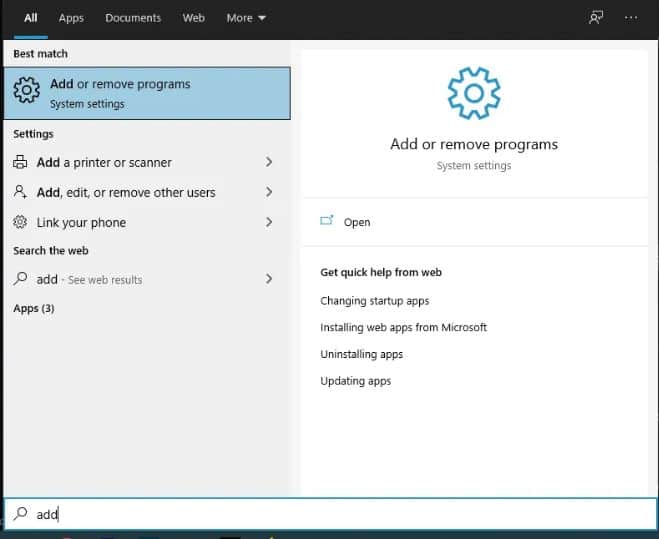
- I dette vindue finder du et andet søgefelt til at skrive ” Ryzen masterprogram. ” Et lille vindue vises. Nederst til højre finder du mulighederne ‘afinstaller’ og ‘rediger .’
- Klik på afinstaller-knappen.
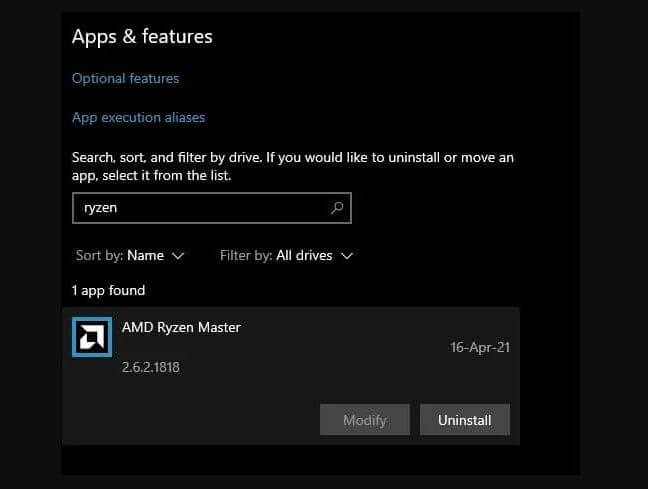
- Når det er afinstalleret fuldstændigt, genstart derefter din enhed og installer derefter den seneste version af AMD Ryzen-masterværktøjet fra dets officielle websted .
- Det anbefales, at du installerer det på et andet drev og en anden mappe end den tidligere installation. Dette skal forhindre yderligere problemer eller overbelastning af resterende filer fra den tidligere bygning.
Efter installation af programmet, genstart enheden, og du vil være god til at gå. Men hvis du stadig ser fejlen, så gå til den næste potentielle rettelse.
Løsning 4 – Fjernelse af mappen ‘DriverV13’ via Regedit
Denne løsning fungerede for mange brugere for at komme forbi fejlen, men det er ret vanskeligt og risikabelt, da du skal fjerne DriverV13-driveren fra registreringsdatabasen via Regedit, og en lille fejl kan beskadige din pc, og som et resultat vil den ikke åben.
Regedit er et værktøj i Windows-operativsystemet, der giver dig mulighed for at administrere Windows-registreringsdatabasen ved at oprette, slette og foretage ændringer i filer.
Sørg for at følge de angivne trin omhyggeligt:
- Tryk på Windows + R-tasten, og skriv Regedit i feltet Kør .

- Når Regedit-appen er åbnet, finder du sektionen ‘ computer’ med et ikon af samme i venstre side. Klik på rullemenuen. En liste over mapper vises.
- Klik på mappen med navnet “HKEY_LOCAL_MACHINE”

- Her kan du slette AMDRyzenMasterDriverV13- mappen.
- Genstart dit system efter dette, og geninstaller AMD Ryzen-masterværktøjet igen. Programmet vil virke nu.
Denne løsning kan også anvendes på V16-driveren. Chancerne er, at det kan tage et par forsøg, men vil helt sikkert løse problemet og vil være værd at fejlfinde og tid.
Løsning 5 – Rediger din registreringsdatabase (anbefales til Windows 11)
Nogle brugere kommer med denne løsning på forumwebstedet og rapporterede, at dette virkede for dem at rette Ryzen Master Driver, der ikke er installeret korrekt Windows 11-fejl. Løsningen er generelt nyttig for Windows 11-brugere.
Så hvis du ser fejlen i Windows 11, så prøv omhyggeligt de angivne trin.
Følg trinene for at gøre det:
- Gå til Windows-søgelinjen og skriv Regedit , som blev nævnt i det forrige sæt instruktioner.

- Når du har fulgt disse trin, skal du gå til “Computer\HKEY_LOCAL_MACHINE\SYSTEN\CONTROLSet001\Services\AMDRyzenMasterDriver”
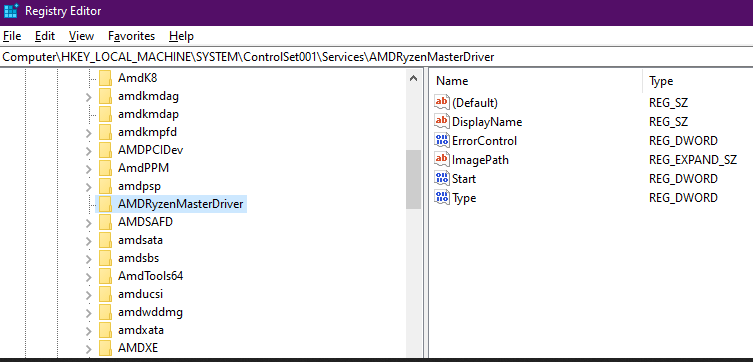
- Her finder du programmet “Imagepath.”
- Dobbeltklik eller højreklik på den og vælg indstillingen Rediger.
- Et andet vindue åbner med navnet Rediger streng . Her finder du to underafsnit; ‘ Værdinavn’ og ‘ Værdidata .’ Du vil finde koden “\??\C:\Program Files\AMD\Performance Profile Client\AMDRyzenMasterDriver.sys.”
- Vælg “\??\” og slet det. Tryk på OK
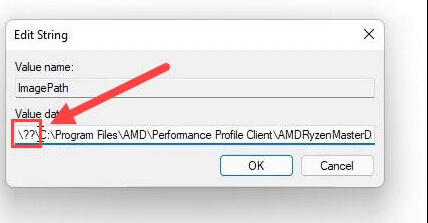
- Genstart dit system efter dette, og genstart derefter programmet. Fejlen skal være løst.
Løsning 6 – Deaktivering af tredjeparts antivirus
Tredjeparts antivirusprogrammer kan få AMD Ryzen Master-programmet til at lukke ned eller lægge røret på eller blokere det i at køre.
Så tjek om du kører et tredjeparts antivirusprogram, deaktiver det og tjek om fejlen er rettet.
Trinnene til at deaktivere antivirusprogrammet kan variere afhængigt af den antivirussoftware, du kører. Grundlæggende kan du deaktivere antivirusprogrammet ved at højreklikke på antivirusikonet på proceslinjen og vælge muligheden for at deaktivere virusbeskyttelsen.
Genstart din enhed, og Ryzen Master-driveren, der ikke er installeret korrekt , skulle være rettet nu.
Anbefalet løsning til at rette pc-fejl og optimere dens ydeevne
Hvis din Windows-pc/laptop kører langsomt, går ned, fryser eller hænger med jævne mellemrum, så scan dit system med PC Reparation Værktøj.
Dette er et avanceret værktøj, der bare ved at scanne én gang, opdager og løser forskellige problemer, der forårsager Windows-fejl.
Med dette kan du også reparere de beskadigede Windows-systemfiler, DLL-fejl, registreringsfejl, forhindre virus- eller malwareinfektion og meget mere.
Dette retter ikke kun fejl, men optimerer også din Windows-pc-ydeevne ved at vedligeholde pc-data og -filer regelmæssigt.
Hent PC Reparation Værktøj, for at gøre dit Windows-system fejlfrit
Konklusion:
Så her er vi, og det anslås, at Ryzen-masterdriveren ikke er installeret korrekt er rettet .
Nå, problemet er ret almindeligt blandt brugere, og de fleste har været i stand til at overvinde det ved at følge de ovennævnte løsninger og instruktioner.
Sørg for at følge trinene givet et efter et, indtil du finder den, der løser fejlen Driver ikke installeret for AMD Ryzen Master Utility .
Håber artiklen virker for dig.
Også hvis du har spørgsmål eller løsninger, som jeg ikke har nævnt, er du velkommen til at dele med os på vores Facebook side.
Held og lykke..!
Hardeep has always been a Windows lover ever since she got her hands on her first Windows XP PC. She has always been enthusiastic about technological stuff, especially Artificial Intelligence (AI) computing. Before joining PC Error Fix, she worked as a freelancer and worked on numerous technical projects.